Cómo anclar accesos directos a la barra de tareas en Windows
La barra de tareas de Windows es el eje central para todo tipo de aplicaciones y archivos en el escritorio de Windows. Viene con un montón de aplicaciones configuradas allí de forma predeterminada. Sin embargo, no tiene que apegarse a las aplicaciones o íconos predeterminados. Entre las muchas cosas que Windows le permite cambiar, ya sea ocultar su barra de tareas o incluso centrarla en Windows 10, también puede fijar nuevos accesos directos a la barra de tareas.
A continuación, veremos las diferentes formas de fijar nuevos accesos directos a aplicaciones en la barra de tareas de su PC con Windows. Vamos a empezar.
Cómo anclar accesos directos a la barra de tareas de Windows
Así que no hay una sola manera de hacer esto. Pero no se asuste, ya que cubriremos todos los métodos uno por uno. Entonces, comencemos primero con los accesos directos del escritorio.
1. Ancle accesos directos arrastrándolos y soltándolos desde su escritorio
Cuando esté en el escritorio de su computadora, simplemente puede arrastrar el ícono de la aplicación que desea agregar a la barra de tareas y luego soltarlo allí. Eso es todo Haga esto y su barra de tareas tendrá un nuevo acceso directo.
2. A través del menú Inicio
Alternativamente, si la aplicación que desea agregar a la barra de tareas no está en el escritorio, use Menu de inicio es tu mejor apuesta. Así es como puede comenzar:
seguir adelante tecla de Windows y haga clic en Todas las aplicaciones para ver una lista completa de todas las aplicaciones en Windows. Luego haga clic derecho en la aplicación que desea agregar, seleccione Másy haga clic en Agregar a la barra de tareas.

La barra de tareas obtendrá un nuevo acceso directo tan pronto como haga esto.
3. A través del Explorador de archivos
El Explorador de archivos es la aplicación GUI predeterminada que se utiliza para acceder y administrar archivos en Windows. Todo lo que tiene que hacer es abrir el Explorador de archivos, buscar el archivo que desea anclar a la barra de tareas, hacer clic derecho sobre él y seleccionar Agregar a la barra de tareas.
Eso es todo: su aplicación se anclará a la barra de tareas.
4. Cómo anclar programas en ejecución
En algunos casos, es posible que ya esté ejecutando los procesos que desea anclar en segundo plano. En tales casos, sería mejor hacer clic derecho en el icono de la aplicación en la barra de tareas y seleccionar Pin enr de la lista de opciones disponibles. El nuevo acceso directo se anclará a la barra de tareas.

5. Anclar sitios web a la barra de tareas
Además de los métodos discutidos anteriormente, Windows también le permite agregar sitios web completos como acceso directo a la configuración de la barra de tareas. Si bien los detalles pueden ser diferentes para diferentes navegadores, la estructura general y el proceso de completar las tareas son bastante similares. Aquí hay un ejemplo usando Microsoft Edge:
Borde de Microsoft
Si está en Microsoft Edge, siga los pasos a continuación:
- Haga clic en el menú Configuración (tres puntos) en la esquina superior derecha y seleccione Aplicaciones > Instalar este sitio como una aplicación.
- Haga clic en Instalación para confirmar la instalación.
- Luego marque la casilla de radio para Pin a la barra de tareasy haga clic en Habilitar.
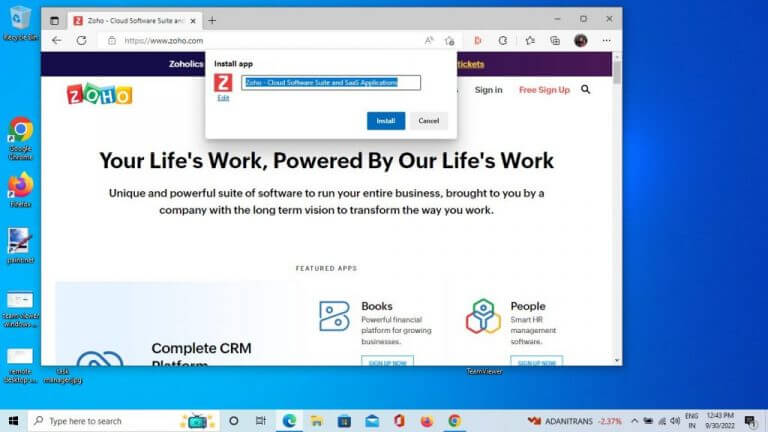
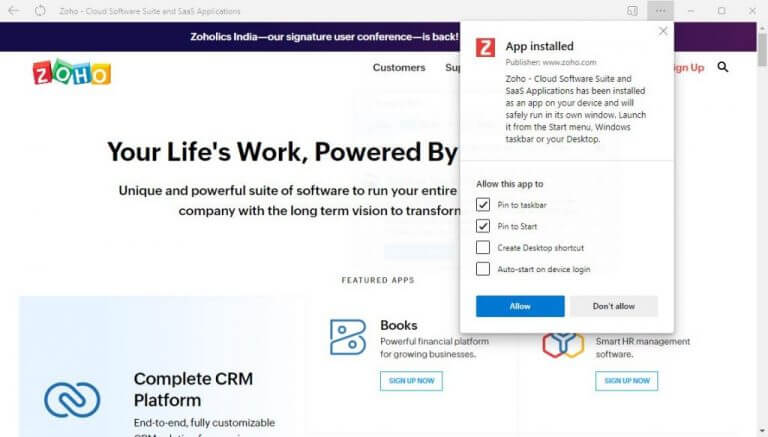
Eso es todo; la nueva aplicación web progresiva (PWA) ahora tendrá un icono en la barra de tareas. Puede seguir un método similar para otros navegadores.
Anclar accesos directos a la barra de tareas en Windows
Todas estas son formas diferentes de agregar nuevos accesos directos a la barra de tareas de Windows. Microsoft ha realizado muchas mejoras en la barra de tareas a lo largo de los años, por lo que puede esperar que sigan una tendencia similar y continúen mejorando la configuración de la barra de tareas. Mientras tanto, puede asegurarse de administrar la configuración de la barra de tareas como un profesional.
